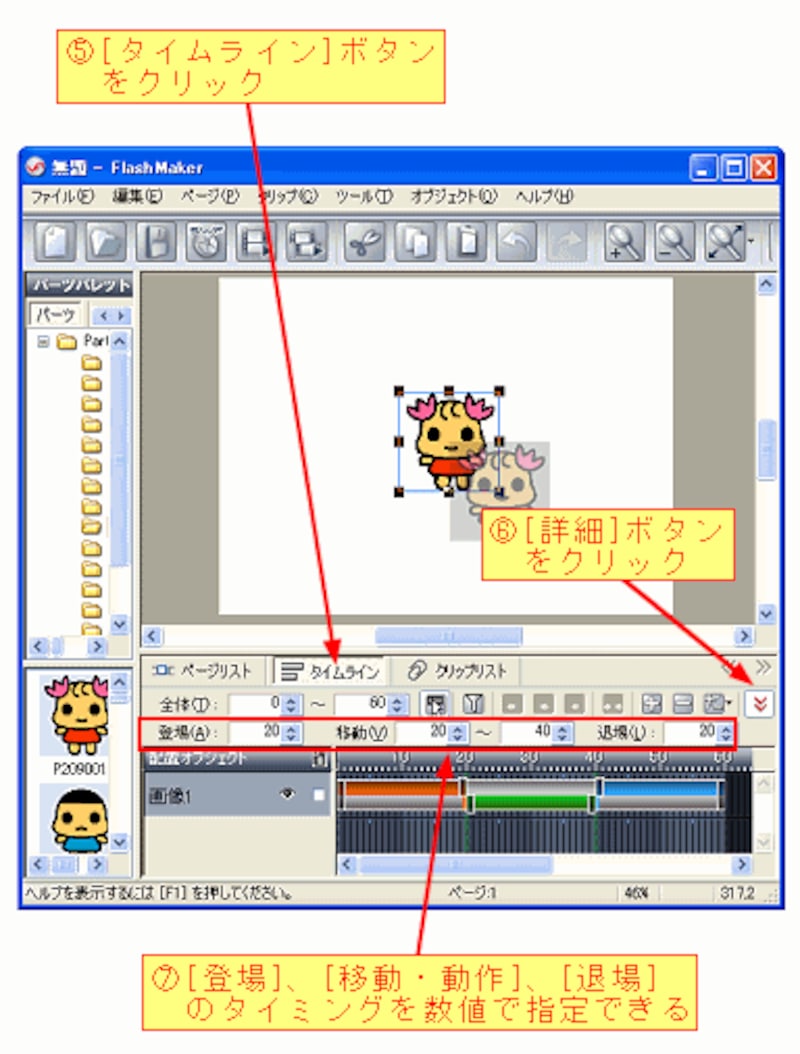記事の最後に体験版のお知らせがあります!!
そのレポートのせいでもあるまいが、発売以来 、FLASH作成ソフトでは販売本数No.1を維持しているという。 そして、今度は「自社史上最高のバージョンアップ」に成功したという。
FlashMaker 2のバージョンアップの詳しい内容は、こちらを参照して頂くとして、私が特に気に入った機能にしぼり紹介したいと思う。
タイムライン機能の向上
前バージョンと同様にパーツを編集ウィンドウにドラッグ&ドロップして、アニメーションを設定すればすぐに動画が作成できるのだが、登場や移動のタイミングを数値で設定できるようになった。そのため、フレーム単位でのより正確な編集が可能となった。
FLASH作成ソフトをご存知ない方もいらっしゃると思うので、簡単なアニメーションを設定する方法をおさらいしてみよう。まず、パーツを編集ウィンドウまでドラッグ&ドロップする。
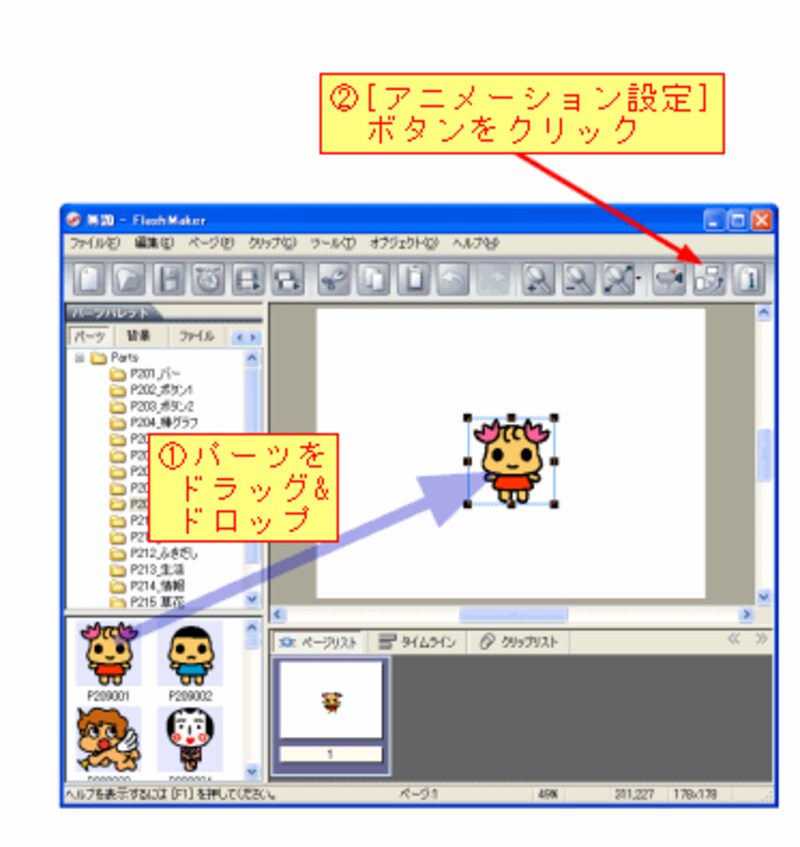
そして、[アニメーション設定]ボタンをクリックするとダイアログボックスが表示されるので、[登場]、[移動・動作]、[退場]のアニメーションを設定する。アニメーションは、例示される効果をクリックするだけで、簡単に設定できる。さらに[詳細設定]ボタンをクリックすると、回転数や速度などが指定できる。
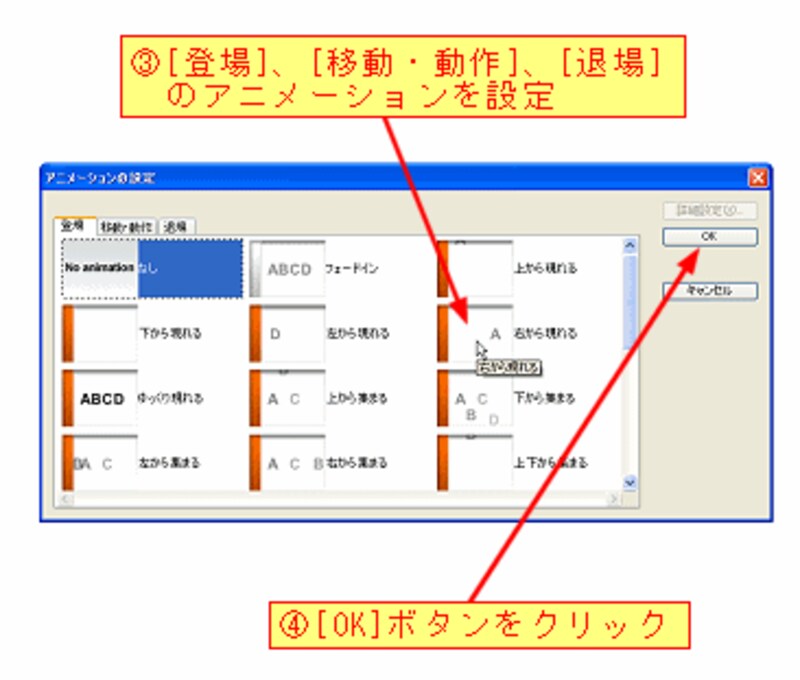
次に、登場や移動のタイミングを設定する。[タイムライン]ボタンをクリックすると、いま設定したアニメーションのタイムラインが表示される。右端にある[詳細]ボタンをクリックすると、より正確なタイミングを設定することができる。